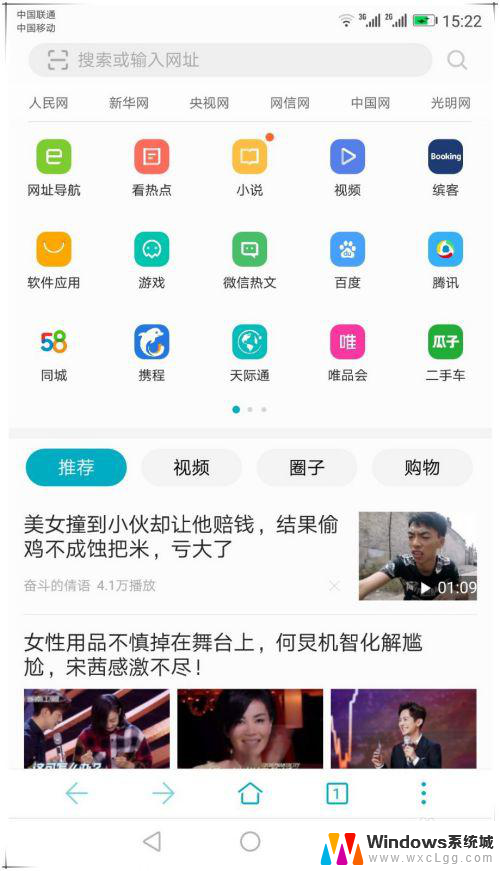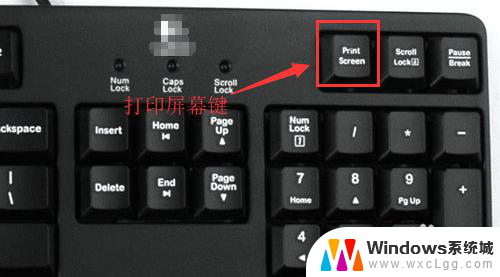笔记本截屏怎么弄 电脑怎么截图保存
在如今的数字时代,笔记本电脑成为了我们生活中必不可少的工具之一,而在使用笔记本电脑过程中,截屏是我们经常需要用到的功能之一。如何在笔记本电脑上进行截屏并保存呢?这是许多人都面临的问题。幸运的是我们可以通过简单的操作来轻松实现这一功能。在本文中将为您介绍如何在笔记本电脑上进行截屏,并将截图保存在您的设备中。无论您是需要截取整个屏幕还是部分内容,本文都将为您提供详细的操作步骤,帮助您轻松解决截屏问题。
方法如下:
1.电脑自身就有截图功能,它可以截全屏和当前的活动窗口。按键就是键盘上的“Print Screen”键,有的键盘上是“Prt Sc sysrq ”,都一样的。

2.直接按下这个键就是截全屏,来到wps文档中ctrl+v粘贴,如图,看到整个屏幕都被我截下来了。
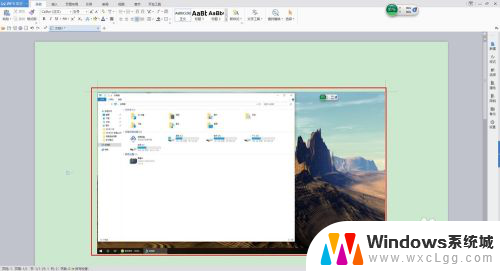
3.在图上点击鼠标右键选择另存为图片可把图片单独保存出来。
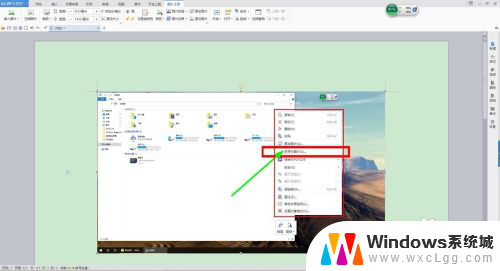
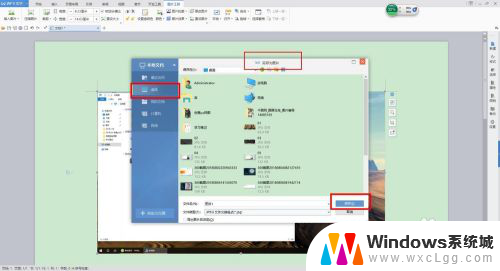
4.按alt+Print Screen键就是截当前的活动窗口(当前选定的窗口)。

5.这里举个例子,如图,我打开了一个程序,这时候我按下alt+Print Screen键
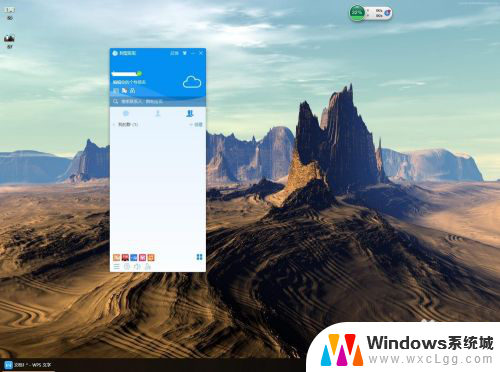
6.然后来到wps文档粘贴一下看看出现了什么。如图,只有程序被截图了,桌面之类的全都没有截到。
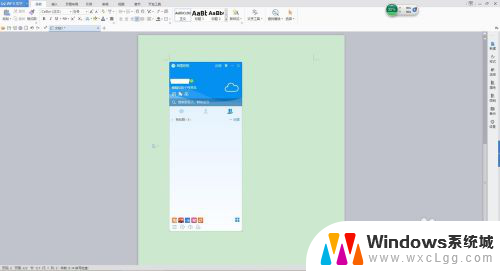
7.还是这个地方,我再打开一个“我的电脑”。如图,现在能看出来当前活跃的窗口其实是“我的电脑”这个窗口。那我们按一下alt+Print Screen键,来到wps文档粘贴一下看看。发现只有“我的电脑”被截取了。充分说明了这个快捷键只能截取当前活动窗口。
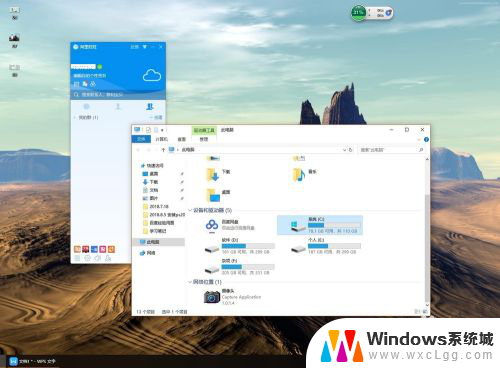
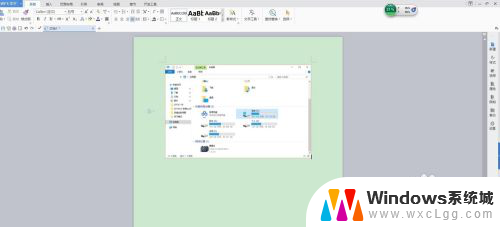
以上就是如何进行笔记本截屏的全部内容,如果你遇到相同问题,可以参考本文中介绍的步骤进行修复,希望这对你有所帮助。